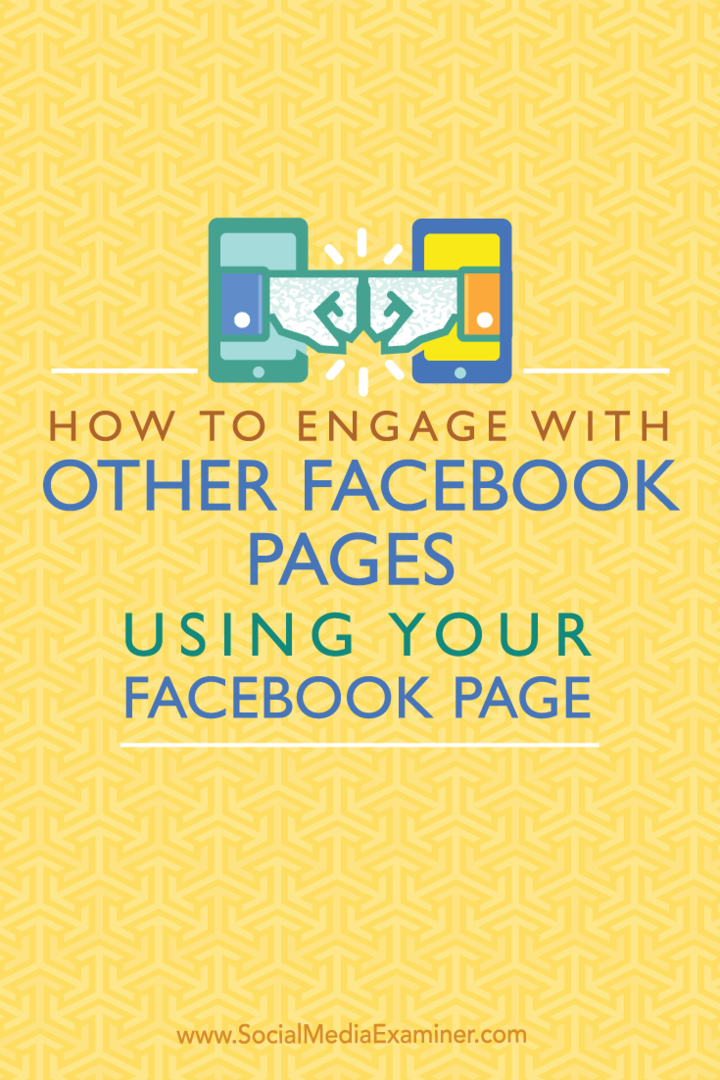Kako stopiti v stik z drugimi Facebook stranmi s pomočjo vaše Facebook strani: Social Media Examiner
Facebook / / September 26, 2020
 Ali uporabljate svojo Facebook stran za všečkanje in komentiranje drugih Facebook strani?
Ali uporabljate svojo Facebook stran za všečkanje in komentiranje drugih Facebook strani?
Ali vam nedavne spremembe otežujejo sodelovanje na Facebooku kot vaši strani?
V tem članku boste odkrijte, kako lahko skrbniki strani na Facebooku in uporabniki Business Managerja še naprej sodelujejo na Facebooku kot svoji strani.
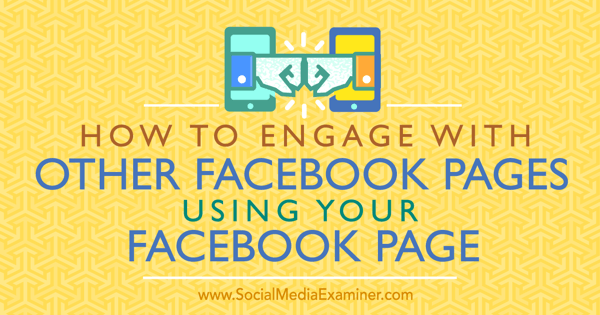
Kaj se je Facebook spremenil
Ko se te spremembe razširijo na vse Facebook stran lastniki, se boste morda vprašali, kaj natančno odstranjujejo. Skratka, Facebook je s spustnega menija zgoraj desno odstranil možnost preklopa na uporabo Facebooka kot vaše strani.
Ko je možnost odstranjena, boste prejeli obvestilo, ki je videti kot spodnje. Ko po prejemu tega obvestila kliknete na svoje strani, boste preusmerjeni na to stran, namesto da bi lahko Facebook uporabljali kot svojo stran.
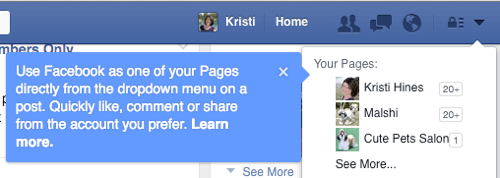
Facebook odstranjuje tudi gumb Prijava poleg strani, ki jih upravljate na Strani zaznamki.
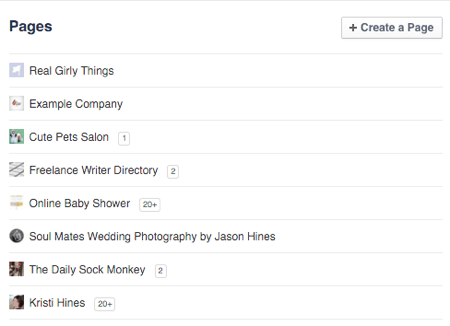
Za Poslovodja uporabnikov, Facebook odstranjuje povezavo Uporabi Facebook kot svojo stran, ki je bila prej v zgornjem desnem kotu vsake strani, ki jo upravljate.

Torej, če še vedno vidite te možnosti, se zavedajte, da jih Facebook odstranjuje. Zato boste morali sprejmite naslednje metode za uporabo vaše Facebook strani za zaroko.
# 1: Všečkajte Facebook strani kot svojo stran
Všeč drugemu Facebook stran kot svojo stran, pojdite na stran, ki vam je všeč, kliknite tri pike na naslovni fotografiji strani in kliknite povezavo Všeč mi je kot vaši strani.
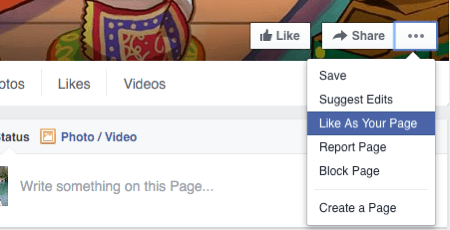
Nato boste dobili spustni meni, ki prikazuje vse strani, ki jih upravljate. Ta seznam bo vključeval vaše strani v programu Business Manager.
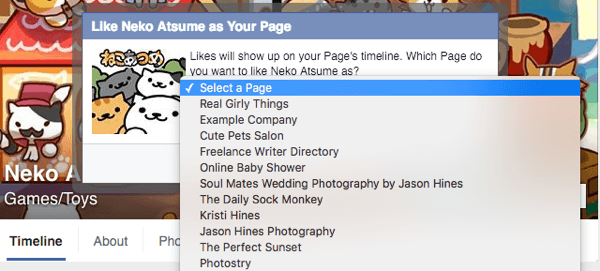
Enkrat ti izberite stran, ki jo želite uporabiti, kliknite gumb Shrani. Nato boste prejeli potrditev, da je bila stran dodana med priljubljene.
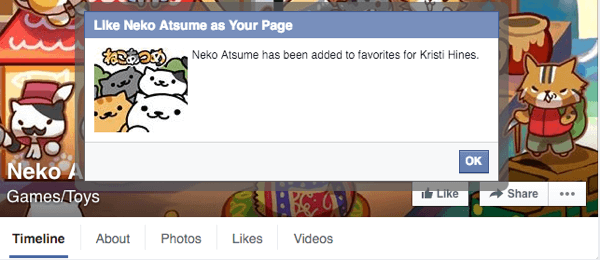
# 2: Objavite na Facebook straneh kot svojo stran
Če želite objaviti neposredno na steni Facebook strani kot svojo strani (tako se vaša objava prikaže v polju Objave obiskovalcev na levi stranski vrstici strani), s spustnim menijem zgoraj desno v polju za posodobitev stanja izberite stran, za katero želite komentirati.
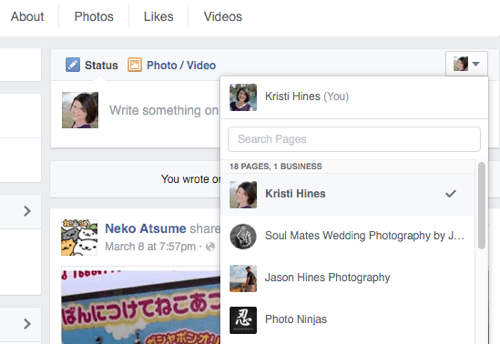
Če želiš objavite kot stran, ki jo upravljate v programu Business Manager, boste morali pomaknite se navzdol na dno seznama in kliknite svoj račun Business Manager.
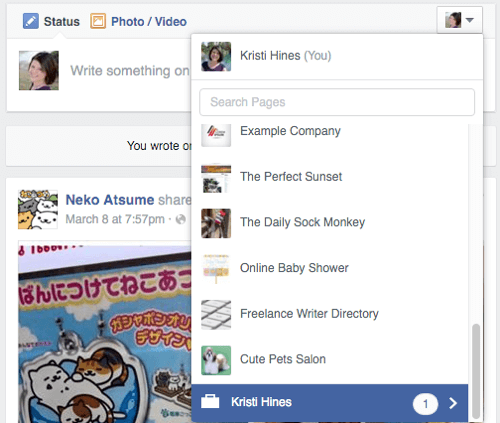
Potem izberite svojo stran.
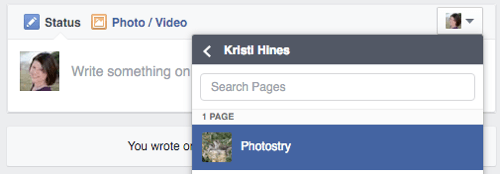
Zdaj lahko miškin kazalec premaknite nad fotografijo vašega profila v zgornjem desnem kotu okna stanja, da potrdite, da nameravate objaviti kot svojo stran.
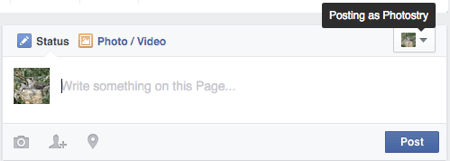
Ko končate svojo objavo, se mora prikazati v polju Objave obiskovalcev.
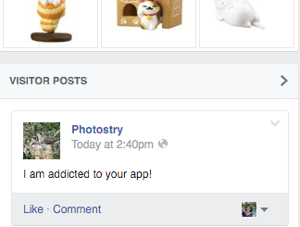
# 3: Vključite objave na Facebook straneh kot svojo stran
Podoben pristop je, kadar želite objave strani všečkati ali jih komentirati. Preprosto uporabite spustni meni poleg fotografije profila in ga spremenite na stran, ki jo želite všečkati ali komentirati.
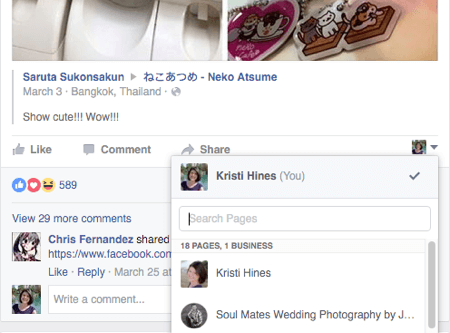
To vam omogoča všečkajte in komentirajte objavo kot svojo stran.
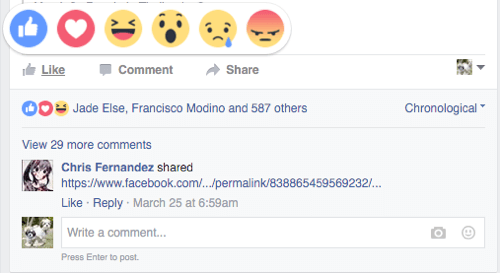
To vam bo tudi omogočilo delite objavo na svoji Facebook strani.
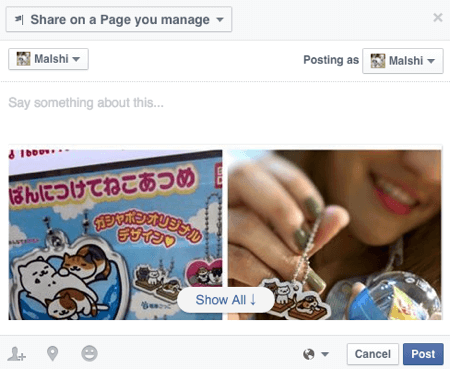
# 4: Delite objavo na svoji Facebook strani
Ti lahko dajte katero koli objavo iz vira novic na svojo Facebook stran, če je le-ta javno vidna; v nasprotnem primeru boste prejeli takšno sporočilo.
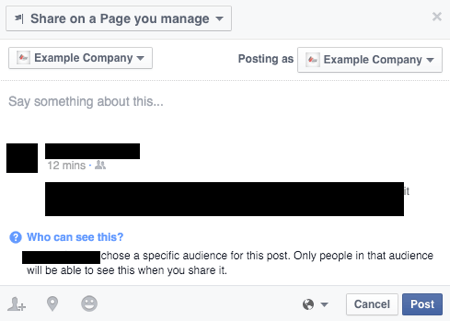
Ko vidite odlično objavo z javno vidljivostjo (poiščite ikono drobnega globusa), ki bo morda všeč občinstvu vaše Facebook strani, lahko kliknite povezavo Skupna raba na tej objavi. Vsako javno objavo lahko delite z javnim profilom osebe Facebook skupina, drugo Facebook stran ali celo a Facebook oglas. Namesto da bi izbrali možnost Skupna raba zdaj, izberite možnost Skupna raba….
Oglejte si YouTube Marketing Training - Online!

Želite izboljšati svoje sodelovanje in prodajo z YouTubom? Nato se pridružite največjemu in najboljšemu srečanju strokovnjakov za trženje na YouTubu, ki delijo svoje preizkušene strategije. Prejeli boste podrobna navodila v živo, osredotočena na YouTubova strategija, ustvarjanje videoposnetkov in oglasi v YouTubu. Postanite trženjski junak YouTuba za svoje podjetje in stranke, ko uvajate strategije, ki prinašajo dokazane rezultate. To je spletni trening v živo vaših prijateljev pri Social Media Examiner.
KLIKNITE TUKAJ ZA PODROBNOSTI - RAZPRODAJA SE KONČA 22. SEPTEMBRA!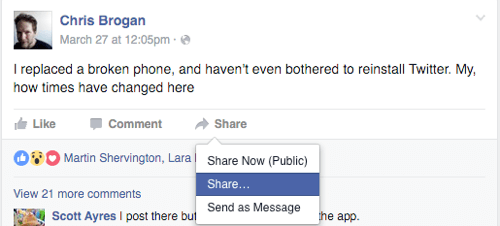
To vam omogoča izberite, ali želite objavo deliti z osebnim profilom ali na določeno stran.
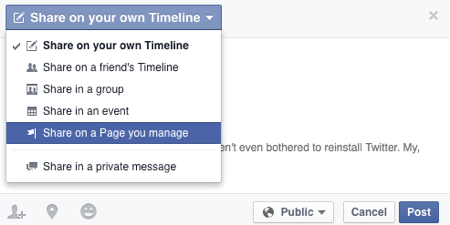
Od tam lahko izberite, na kateri Facebook strani želite objaviti, vključno s stranmi, ki jih upravljate v programu Business Manager.
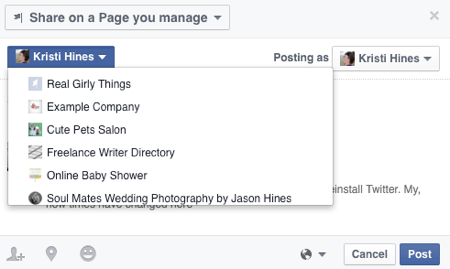
V nekaterih primerih lahko, ko delite objavo s statusom in povezavo, imate možnost, da delite prvotno objavo. Izvirnik bi vseboval povezavo do avtorja prispevka in same skupine, skupaj z avtorjevim komentarjem in povezavo do članka, o katerem se razpravlja.
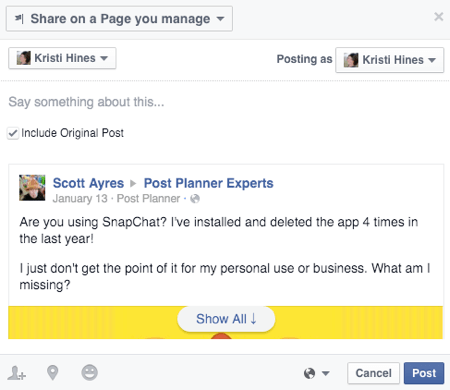
Počistite polje Vključi izvirno objavo, če želite avtorja pripisati avtorju, odstraniti omembo skupine in komentar ter samo deliti povezavo do članka.
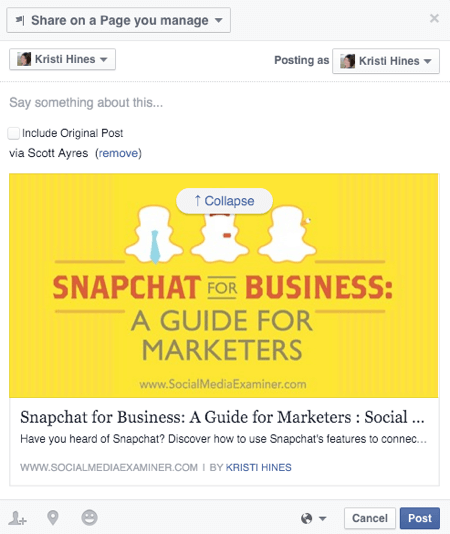
V vseh primerih lahko dodajte svoj status nad skupno rabo in potem ko je pripravljen, objavite na izbrani strani. Upoštevajte tudi, da imate zmožnost kliknite spustni meni zraven sveta za vidnost, da objavo na svoji strani omejite na določene demografske podatke.
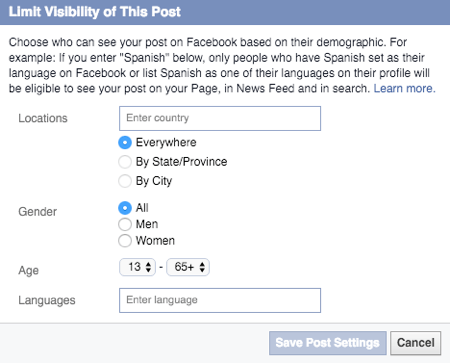
# 5: Oglejte si posodobitve s Facebook strani, ki so vam všeč, kot svojo stran
Če si želite ogledati vse najnovejše posodobitve s strani Facebook, ki so vam bile všeč kot vaša stran, pojdite na svojo stran in kliknite See Pages Feed. Včasih je prikazan kot Ogled vira strani v levi stranski vrstici pod naslovno fotografijo.
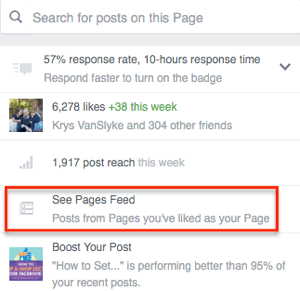
Enako velja za strani, ki jih upravljate v programu Business Manager, z izjemo, da boste morali svojo stran obiskati prek storitve Business Manager.

V viru strani lahko v levi stranski vrstici si oglejte strani, ki so vam bile všeč, z najnovejšimi posodobitvami s teh strani v viru novic v desnem stolpcu.
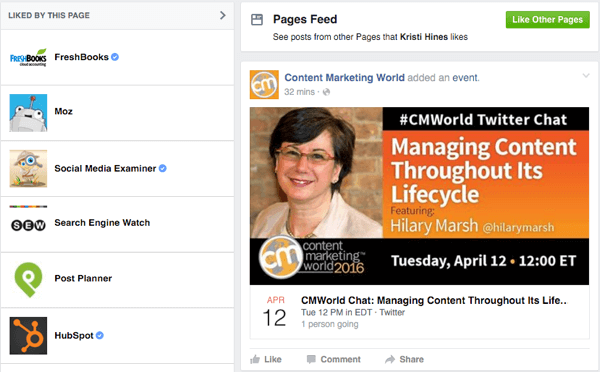
Iz virov strani lahko vključiti s posodobitvami samodejno s vaše strani. Če želite s katero od teh posodobitev sodelovati v svojem osebnem profilu ali na drugi strani, boste to morali storiti kliknite časovni žig na posodobitvi, da zaprete vir strani.
Če ti si oglejte vir svojih strani v programu Business Manager, moraš ročno spremenite URL iz business.facebook.com/username/posts/… v www.facebook.com/username/posts/…, da se vrnete v svoj osebni profil in možnost sodelovanja kot druge strani.
# 6: Za razliko od Facebook strani, ki so vam všeč kot vaša stran
Za zdaj se zdi, da so strani, ki niso všeč kot vaša stran, nekatere težave, odvisno od tega, ali svojo stran upravljate v programu Business Manager.
Za tiste, ki ne upravljajo strani v Business Managerju, obstajata dva načina, da stran ne želite. Najprej, v zgornjem levem kotu vira strani kliknite povezavo »Všeč mi je ta stran«. Odprl se bo seznam strani, ki so všeč vaši strani.
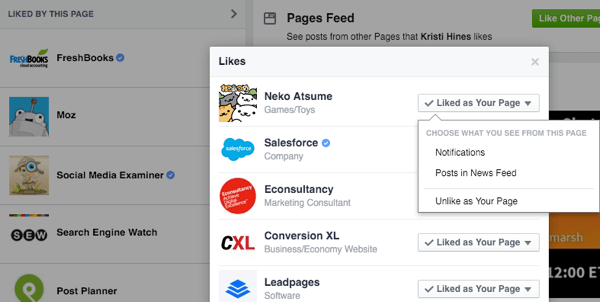
Ko ti pomaknite miškin kazalec nad spustni meni Všeč mi je kot vaša stran, ti dobite možnost Za razliko od vaše strani. Opomba: ta možnost ne deluje za strani, ki jih upravlja Business Manager.
Druga možnost je, da pojdite na stran, ki vam ni všeč, kliknite tri pike na naslovni fotografiji strani in nato kliknite možnost Odstrani iz priljubljene z moje strani.
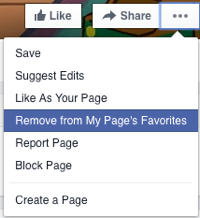
Če vam je bila stran všeč z več kot ene vaše strani, boste morali izbrati stran, ki ji ne želite, in klikniti Shrani.
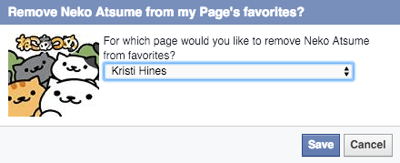
Ta možnost včasih deluje s stranmi, ki jih upravlja Business Manager, čeprav z majhnimi spremembami. Ko ti pojdite na stran, ki vam v Business Managerju ni všeč, ročno spremenite URL strani iz www.facebook.com/username v business.facebook.com/username in potem kliknite tri pike na naslovni fotografiji strani.
Od tam bi morali biti sposobni kliknite možnost Odstrani iz priljubljene z moje strani in izberite stran, ki jo upravljate v programu Business Manager, da ji ne želite.
# 7: Odgovori na omembe kot svojo stran
Časov, do katerih prideš, je omejen interakcija v osebnih profilih kot vaša stran. Eden takšnih primerov je, ko nekdo v objavi omeni vašo stran. Boste poiščite jih na zavihku Obvestila na strani v razdelku Dejavnost.
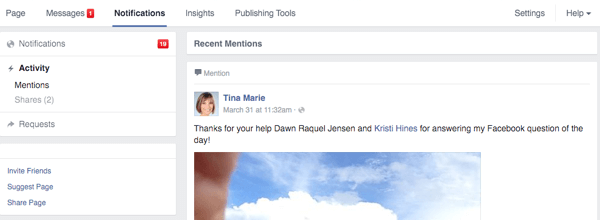
Medtem ko boste le ob omembi dobili nekaj obvestila, boste s skoki v komentarje še bolj opozorili na vas. Če torej nimate vklopljenih obvestil strani, da bi vas redno obveščali o novi aktivnosti strani, se redno zapuščajte na tem zavihku in sodelujte z ljudmi, ki vas omenjajo.
V zaključku
Ta priročnik vam bo pomagal pri krmarjenju po nedavnih spremembah lastnikov strani na Facebooku, tako tistih zunaj, kot tudi pri upravljanju njihovih strani s storitvijo Business Manager.
Kaj misliš? Kakšne so vaše izkušnje z novimi funkcijami? Sporočite nam v komentarjih!